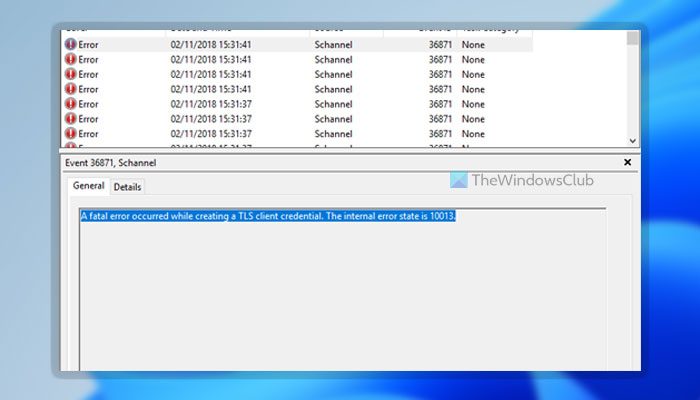เกิดข้อผิดพลาดร้ายแรงขณะสร้างข้อมูลรับรองไคลเอ็นต์ TLS (10013)
หากคุณกำลังจะได้รับ เกิดข้อผิดพลาดร้ายแรงขณะสร้างข้อมูลรับรองไคลเอ็นต์ TLS ใน Event Viewer คุณสามารถแก้ไขปัญหาโดยใช้คู่มือนี้ ข้อผิดพลาดนี้เกิดขึ้นใน Windows 11 และ Windows 10 อย่างไรก็ตาม วิธีแก้ไขจะเหมือนกันโดยไม่คำนึงถึงระบบปฏิบัติการ
ข้อความแสดงข้อผิดพลาดทั้งหมดระบุว่า:
เกิดข้อผิดพลาดร้ายแรงขณะสร้างข้อมูลรับรองไคลเอ็นต์ TLS สถานะข้อผิดพลาดภายในคือ 10013
ข้อผิดพลาดนี้ปรากฏขึ้นบนคอมพิวเตอร์ของคุณเมื่อคุณไม่ได้เปิดใช้งาน TLS 1.0 และ TLS 1.1 แม้ว่าบางโปรแกรมอาจไม่จำเป็นต้องใช้เมื่อคุณมี TLS 1.2 หรือ TLS 1.3 แต่โปรแกรมเก่าบางโปรแกรมอาจต้องใช้เพื่อเชื่อมต่ออินเทอร์เน็ต หากเกิดขึ้น คุณสามารถกำจัดข้อผิดพลาดนี้ได้โดยใช้วิธีแก้ไขปัญหาเหล่านี้
เกิดข้อผิดพลาดร้ายแรงขณะสร้างข้อมูลรับรองไคลเอ็นต์ TLS
เพื่อแก้ไข เกิดข้อผิดพลาดร้ายแรงขณะสร้างข้อมูลรับรองไคลเอ็นต์ TLS สถานะข้อผิดพลาดภายในคือ 10013 ขณะสร้างข้อผิดพลาดข้อมูลรับรองไคลเอ็นต์ TLS ให้ทำตามขั้นตอนเหล่านี้:
- เปิดใช้งาน TLS 1.0/1.1 โดยใช้คุณสมบัติอินเทอร์เน็ต
- เปลี่ยนค่าใน Registry
หากต้องการเรียนรู้เพิ่มเติมเกี่ยวกับขั้นตอนเหล่านี้ ให้อ่านต่อ
1]เปิดใช้งาน TLS 1.0/1.1 โดยใช้คุณสมบัติอินเทอร์เน็ต
ดังที่กล่าวไว้ก่อนหน้านี้ คุณต้องเปิดใช้งานหรือเปิด TLS 1.0 และ TLS 1.1 บนคอมพิวเตอร์ของคุณเพื่อแก้ไขปัญหานี้ เนื่องจากสิ่งเหล่านี้ไม่ได้เปิดใช้งานโดยค่าเริ่มต้นใน Windows 11 และ Windows 10 คุณจึงต้องดำเนินการด้วยตนเอง เพื่อการนั้น คุณสามารถรับความช่วยเหลือจาก คุณสมบัติอินเทอร์เน็ต แผงหน้าปัด. ในการเปิดใช้งาน TLS 1.0/1.1 บน Windows 11/10 ให้ทำดังต่อไปนี้:
- ค้นหา คุณสมบัติทางอินเทอร์เน็ต ในกล่องค้นหาแถบงาน
- คลิกที่ผลการค้นหาแต่ละรายการ
- เปลี่ยนไปที่ ขั้นสูง แท็บ
- ค้นหา TLS 1.0 และ TLS 1.1.
- เลือกช่องทำเครื่องหมายทั้งสองช่อง
- คลิก ตกลง ปุ่ม.
คุณอาจต้องรีสตาร์ทคอมพิวเตอร์เพื่อให้งานเสร็จ เมื่อเสร็จแล้ว คุณจะไม่พบข้อความแสดงข้อผิดพลาดดังกล่าว คุณสามารถเปิด Event Viewer และตรวจสอบว่าปัญหาได้รับการแก้ไขหรือไม่
2]เปลี่ยนค่าใน Registry
หากคุณได้รับข้อผิดพลาดดังกล่าว การเปลี่ยนแปลงอย่างง่ายในไฟล์ Registry สามารถแก้ไขปัญหาได้ อย่างไรก็ตาม คุณอาจต้องสร้างคีย์บางรายการและค่า REG_DWORD ด้วย ไม่ว่าจะเป็น Windows 11, Windows 10 หรือเวอร์ชันเก่าอื่นๆ คุณสามารถทำสิ่งต่อไปนี้ได้:
กด ชนะ+รับ เพื่อเปิดพรอมต์เรียกใช้
พิมพ์ regedit > คลิกที่ ตกลง ปุ่ม > คลิกที่ปุ่ม ใช่ ตัวเลือก.
นำทางไปยังเส้นทางนี้:
HKEY_LOCAL_MACHINE\SYSTEM\CurrentControlSet\Control\SecurityProviders\SCHANNEL\Protocols
คลิกขวาที่ โปรโตคอล > ใหม่ > คีย์ และตั้งชื่อว่า TLS 1.2.
คลิกขวาที่ TLS 1.2 > ใหม่ > คีย์ และตั้งชื่อว่า ลูกค้า.
คลิกขวาที่ ไคลเอนต์ > ใหม่ > ค่า DWORD (32 บิต).
ตั้งชื่อเป็น DisabledByDefault.
คลิกขวาที่ ไคลเอนต์ > ใหม่ > ค่า DWORD (32 บิต).
ตั้งชื่อเป็น เปิดใช้งาน.
ดับเบิลคลิกเพื่อตั้งค่าข้อมูลค่าเป็น 1.
คลิก ตกลง ปุ่ม.
สุดท้าย รีสตาร์ทเครื่องคอมพิวเตอร์ของคุณ เมื่อเสร็จแล้ว คอมพิวเตอร์ของคุณจะไม่แสดงข้อความแสดงข้อผิดพลาดดังกล่าวใน Event Viewer อีกต่อไป
คุณจะตรวจสอบได้อย่างไรว่าเปิดใช้งาน TLS 1.2 หรือไม่
วิธีที่ง่ายที่สุดในการตรวจสอบว่า TLS 1.2 เปิดใช้งานอยู่หรือไม่บนพีซี Windows 11/10 คุณสามารถใช้ คุณสมบัติอินเทอร์เน็ต แผงหน้าปัด. เพื่อการนั้น ให้กด ชนะ+รับ เพื่อเปิดพรอมต์เรียกใช้ พิมพ์ inetcpl.cpl, และกด เข้า ปุ่ม. จากนั้นสลับไปที่ ขั้นสูง แท็บและไปที่ ความปลอดภัย ส่วน. ตอนนี้ ตรวจสอบว่า ใช้ TLS 1.2 ช่องทำเครื่องหมายถูกเปิดใช้งานหรือไม่ หากเลือก TLS 1.2 จะเปิดขึ้น
คุณจะตรวจสอบได้อย่างไรว่าเปิดใช้งาน TLS 1.0 บนเซิร์ฟเวอร์หรือไม่
หากต้องการตรวจสอบว่าเปิดใช้งาน TLS 1.0 บนเซิร์ฟเวอร์หรือไม่ คุณสามารถใช้ขั้นตอนเดียวกับด้านบน ต้องบอกว่าคุณสามารถค้นหา คุณสมบัติทางอินเทอร์เน็ต ในกล่องค้นหาของแถบงาน และคลิกที่ช่องค้นหาแต่ละรายการ ไปที่ ขั้นสูง แท็บและตรวจสอบว่า ใช้ TLS 1.0 ช่องทำเครื่องหมายถูกเปิดใช้งานหรือไม่
นั่นคือทั้งหมด! หวังว่าคู่มือนี้จะช่วยได้
อ่าน: วิธีปิดการใช้งาน TLS 1.0 ใน Windows 11/10